Gjenopprett slettede e-poster fra Hotmail [2 effektive metoder]
"Jeg hadde et lite problem med et viktig meldingsinnhold, i går mottok jeg en e-post fra en merkelig adresse i Hotmail-kontoen min, så jeg slettet den, men senere fikk jeg vite at det var min forretningspartners nye postkasse, hvordan gjenopprette slettede e-poster i Hotmail? Vennligst hjelp."
E-post spiller en viktig rolle i vårt daglige liv, og sletting av ulykker kan være et forferdelig problem som kan føre til tap av viktig informasjon. Men ikke bekymre deg! Dette innlegget vil snakke om hvordan gjenopprette Hotmail-domene-e-post. Les mer!
SIDEINNHOLD:
Del 1. Slik gjenoppretter du slettede Hotmail-e-poster (2 offisielle måter)
Gjenopprett Hotmail-e-post ved å bruke mappen Slettede elementer
Når du sletter e-poster i Hotmail, vil de bli lagret i Slettet mappen i 30 dager først slik at du kan gjenopprette slettede e-poster i Hotmail fra Slettet mappe innen gitt tid.
Trinn 1. Start Hotmail på datamaskinen. Plukke ut Slettede elementer fra venstre sidefelt.
Trinn 2. Finn e-postene du vil gjenopprette. Klikk på den og trykk på Gjenopprette knappen på toppen.
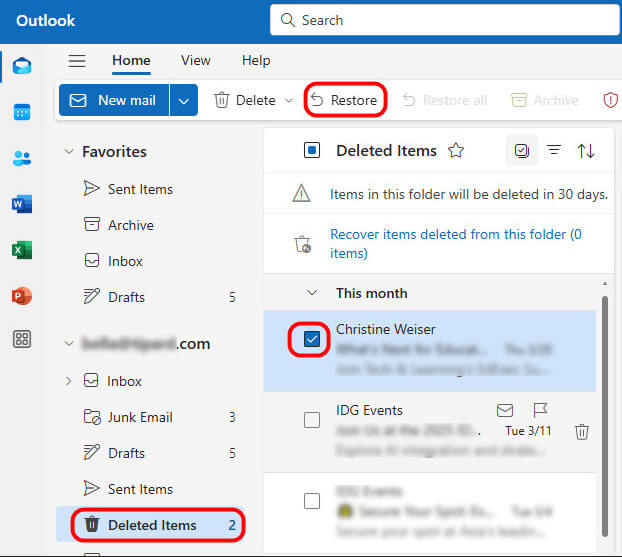
Gjenopprett slettede e-poster fra Hotmail ved å bruke mappen for gjenopprettelige elementer
Hvis du har tømt mappen Slettede elementer, kan du slå opp mappen Gjenopprettede elementer.
Trinn 1. Go Hotmail > Slettede elementer. Du kan se det er en blå linje sier Gjenopprett elementer slettet fra denne mappen. Klikk på den.
Trinn 2. Nå kan du sjekke og velge de slettede elementene du vil gjenopprette. Klikk deretter Gjenopprette.
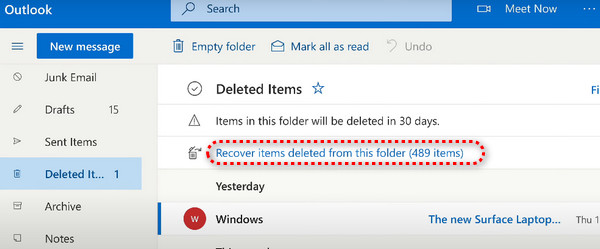
Del 2. Hvordan gjenopprette permanent slettede Hotmail-e-poster
Hvis du ikke fant slettede Hotmail-e-poster ved hjelp av metodene ovenfor, er det fordi e-postene dine har blitt slettet i mer enn 30 dager. De slettes med andre ord permanent. Men ikke bekymre deg. Du kan fortsatt gjenopprette permanent slettede Hotmail-e-poster med et profesjonelt Hotmail-gjenopprettingsverktøy, for eksempel Apeaksoft Data Recovery.
Gjenopprett slettede e-poster i Hotmail enkelt
- Støtt en rekke e-postleverandører som Hotmail, Gmail, Yahoo, etc.
- Gjenopprett slettede e-poster i ulike situasjoner, for eksempel feiloperasjon, utilsiktet sletting, virusangrep, tom slettemappe og mer
- Gjenopprett alle e-postdetaljer som meldinger, vedlegg osv.
- Forhåndsvisning for selektiv gjenoppretting.
Sikker nedlasting
Sikker nedlasting

Trinn 1. Skann hele harddisken for å se etter tapte e-postmeldinger
Last ned og installer den beste Hotmail-gjenopprettingsprogramvaren på datamaskinen din. På grensesnittet velger du dataplasseringen for dine slettede e-poster og klikker på Skanne for å begynne å skanne harddisken og se etter e-postene dine.
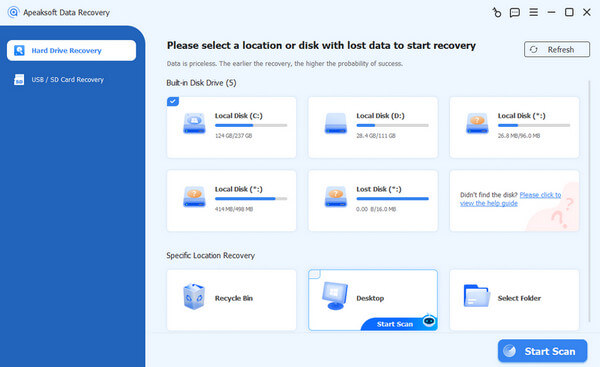
Trinn 2. Forhåndsvis før du gjenoppretter Hotmail-slettede e-poster
Etter en fullstendig skanning vil du se alle dataene under stedet du velger. Gå til venstre panel og finn e-postdataene dine. Eller du kan søke i filer med .msg or PST utvidelse i den øverste søkelinjen.
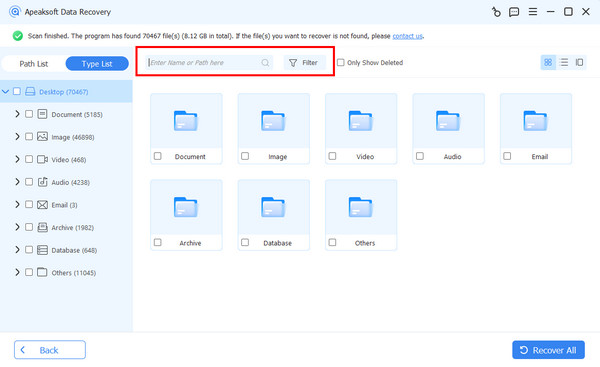
Trinn 3. Gjenopprett slettede e-poster Hotmail med ett klikk
Du kan forhåndsvise dem i detalj før gjenoppretting. Etter å ha funnet dine slettede Hotmail-e-poster, velg dem og klikk på Gjenopprette knapp. I popup-dialogen velger du en annen destinasjon for å lagre de gjenopprettede e-postene og utløse Hotmail-gjenopprettingsprosessen. Når det er gjort, kan du se på informasjonen din som vanlig.
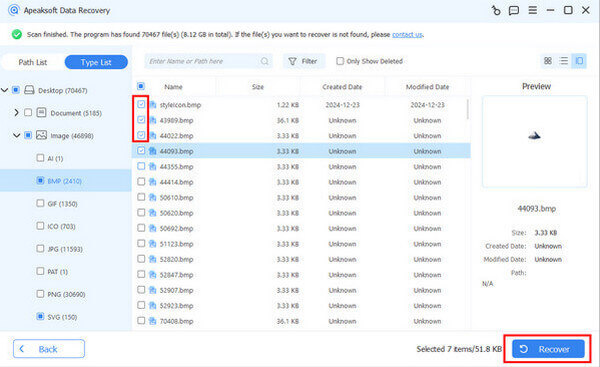
Del 3. Hvordan gjenopprette konto med Hotmail-domene
Brukere kan ikke få tilgang til e-postene sine uten et Hotmail-passord. Hvis du har mistet e-postene dine siden du glemte Hotmail-passordet ditt, følg trinnene nedenfor for å tilbakestill Hotmail-passordet.
Trinn 1. Enter https://account.live.com/acsr på en sikker nettleser. På Microsoft-kontosiden skriver du inn Hotmail-e-postadressen din der du glemmer passordet ditt.
Trinn 2. Skriv inn et Kontakt e-postadresse som er forskjellig fra Hotmail-e-posten din. Skriv inn tegnene du ser og klikk på neste for å starte gjenoppretting av Hotmail-kontoen din.
Trinn 3. Her kan du følge instruksjonene på skjermen og tilby så mye personlig informasjon som mulig, inkludert fornavn, etternavn, fødselsdato, nylig passord, etc.
Trinn 4. Etter å ha oppfylt all informasjonen du kan huske og sendt inn informasjonen din til Microsoft, kan du vente på at e-posten gjenoppretter Hotmail-kontoen din.
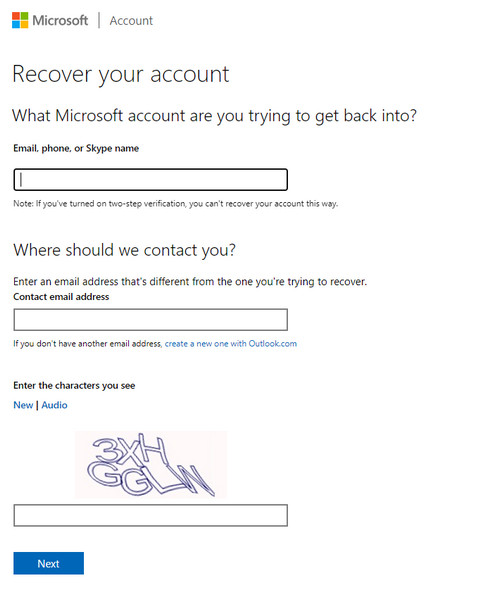
Konklusjon
I denne opplæringen har vi delt flere måter for Hotmail-e-postgjenoppretting tilgjengelig i forskjellige situasjoner.
Hvis du bare sletter e-postene dine, er det mulig å få dem tilbake fra Slett-mappen i Hotmail. Hvis Hotmail-e-postene dine slettes permanent, anbefaler vi et alt-i-ett Hotmail-gjenopprettingsverktøy, Apeaksoft Data Recovery for den kan gjenopprette alle slettede e-poster på grunn av forskjellige årsaker.
Forresten, hvis du ikke husker Hotmail-passordet ditt, kan du gjenopprette e-poster gjennom Microsofts prosess for gjenoppretting av passord.
Nå kan du velge din favorittmåte og gjenopprette Hotmail-e-post effektivt.
Relaterte artikler
Kan du slå på synkronisering i e-post, og hvordan synkroniserer du e-post på Android? Klikk her for å lære detaljerte trinn for å synkronisere e-post på Android!
Du kan få tre praktiske metoder for å gjenopprette slettede e-poster i Outlook med eller uten Microsoft 365 fra denne artikkelen.
Hvordan gjenopprette slettede e-poster bør vurdere forskjellige e-posttjenesteleverandører. Denne komplette guiden hjelper deg med å gjenopprette e-poster fra populære leverandører.
Vil du hente slettede e-poster på iPhone umiddelbart? Her er enkle og kraftige løsninger for å hente både utilsiktet og permanent slettede iPhone-e-poster.

